Jak přejmenovat kanály RSS a jejich složky v aplikaci Outlook?
Normálně, když přidáte nový kanál RSS, bude nový kanál RSS pojmenován automaticky a současně vytvoří doručovací složku s názvem zdroje. Někdy možná budete chtít změnit název zdroje a název doručovací složky a učinit je lépe rozpoznatelnými. Tento článek vás provede přejmenováním informačních kanálů RSS i doručovací složky kanálů RSS.
Přejmenujte kanály RSS v aplikaci Outlook
Přejmenujte složku RSS kanály v aplikaci Outlook
- Automatizujte zasílání e-mailů pomocí Auto CC / BCC, Automatické předávání podle pravidel; poslat Automatická odpověď (Mimo kancelář) bez nutnosti výměnného serveru...
- Získejte připomenutí jako Varování BCC když odpovídáte všem, když jste v seznamu BCC, a Připomenout, když chybí přílohy pro zapomenuté přílohy...
- Zlepšete efektivitu e-mailu pomocí Odpovědět (vše) s přílohami, Automatické přidání pozdravu nebo data a času do podpisu nebo předmětu, Odpovědět na více e-mailů...
- Zjednodušte zasílání e-mailů pomocí Připomenout e-maily, Nástroje pro připojení (Komprimovat vše, Automaticky uložit vše...), Odebrat duplikáty, a Rychlá zpráva...
 Přejmenujte kanály RSS v aplikaci Outlook
Přejmenujte kanály RSS v aplikaci Outlook
Tato část podrobně popisuje kroky, jak změnit název informačních kanálů RSS v aplikaci Microsoft Outlook.
Krok 1: Otevřete dialogové okno Nastavení účtu:
- V aplikaci Outlook 2007 klikněte na ikonu Tools > Nastavení účtu.
- V aplikaci Outlook 2010 a 2013 klikněte na ikonu Soubor > Informace > Nastavení účtu > Nastavení účtu. Podívejte se na následující snímek obrazovky:

Krok 2: V dialogovém okně Nastavení účtu
- (1) Klikněte na RSS karta;
- (2) Vyberte a zvýrazněte název zdroje, který změníte;
- (3) Klikněte na Přeměna .

Krok 3: V dialogovém okně Možnosti kanálu RSS smažte starý název kanálu a do pole zadejte nový Název zdroje: box.
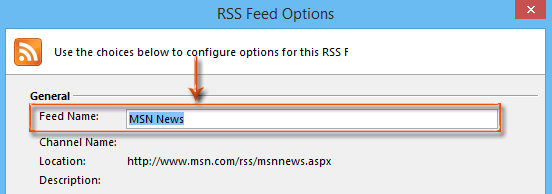
Krok 4: Klepněte na tlačítko OK or zavřít přejmenování dokončíte pomocí tlačítek v dialogových oknech.
 Přejmenujte složku RSS kanály v aplikaci Outlook
Přejmenujte složku RSS kanály v aplikaci Outlook
Tato část vás provede rychlým přejmenováním složky pro doručování kanálů RSS v aplikaci Microsoft Outlook.
Krok 1: V navigačním podokně vyhledejte a vyberte doručovací složku kanálů RSS, kterou přejmenujete.
Krok 2: Klikněte pravým tlačítkem na doručovací složku a vyberte Přejmenovat složku v nabídce pravým tlačítkem.
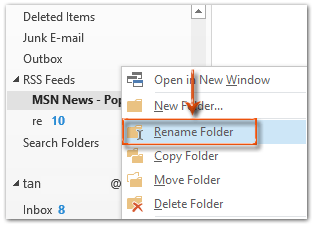
Poznámka: Získáte Přejmenujte „název vaší složky“ in pravou nabídku v aplikaci Outlook 2007 a „Název vaší složky”Se zobrazí jako aktuální název vybrané složky.
Krok 3: Nyní je název složky RSS Feeds upravitelný, prosím smažte starý název, zadejte nový název do editačního pole a poté stiskněte vstoupit klíč.
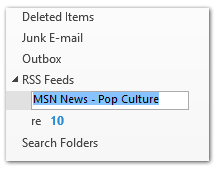
Nejlepší nástroje pro produktivitu v kanceláři
Kutools pro aplikaci Outlook - Více než 100 výkonných funkcí, které doplní váš Outlook
🤖 AI Mail Assistant: Okamžité profesionální e-maily s magií umělé inteligence – jedním kliknutím získáte geniální odpovědi, perfektní tón, vícejazyčné ovládání. Transformujte e-maily bez námahy! ...
???? Automatizace e-mailu: Mimo kancelář (k dispozici pro POP a IMAP) / Naplánujte odesílání e-mailů / Automatická kopie/skrytá kopie podle pravidel při odesílání e-mailu / Automatické přeposílání (pokročilá pravidla) / Automatické přidání pozdravu / Automaticky rozdělte e-maily pro více příjemců na jednotlivé zprávy ...
📨 Email management: Snadné vyvolání e-mailů / Blokujte podvodné e-maily podle předmětů a dalších / Odstranit duplicitní e-maily / pokročilé vyhledávání / Konsolidovat složky ...
📁 Přílohy Pro: Dávkové uložení / Dávkové odpojení / Dávková komprese / Automaticky uložit / Automatické odpojení / Automatické komprimování ...
???? Rozhraní Magic: 😊 Více pěkných a skvělých emotikonů / Zvyšte produktivitu své aplikace Outlook pomocí zobrazení s kartami / Minimalizujte aplikaci Outlook namísto zavírání ...
???? Zázraky na jedno kliknutí: Odpovědět všem s příchozími přílohami / E-maily proti phishingu / 🕘Zobrazit časové pásmo odesílatele ...
👩🏼🤝👩🏻 Kontakty a kalendář: Dávkové přidání kontaktů z vybraných e-mailů / Rozdělit skupinu kontaktů na jednotlivé skupiny / Odeberte připomenutí narozenin ...
Přes 100 Vlastnosti Očekávejte svůj průzkum! Kliknutím sem zobrazíte další informace.

